极米是投影行业内影响力非常大的智能投影仪品牌,那极米投影仪如何共享WIN7局域网电脑内的文件呢?瓦司小编整理了极米投影仪共享WIN7局域网电脑内的文件教程,一起来看看吧!

近来发现很多人不知道极米本地播放器内网上邻居怎么使用,也有人不知道如何让极米局域网访问电脑共享文件。特做此教程,仅让不懂的朋友学习下,发挥自己手里极米的最大潜力,高手就可以绕道了。教程中可能有的操作一些机器并不需要去做,但由于每个人系统内的环境不同,所以这里按照标准操作制作教程,确保不同的系统都可以使用。
一、首先我们需要配置PC端的网络环境:
1.在这之前需要确保PC和投影同在一个局域网内,也就是连的是同一个路由器。
打开我的电脑,在侧边栏里找到网络,如图:
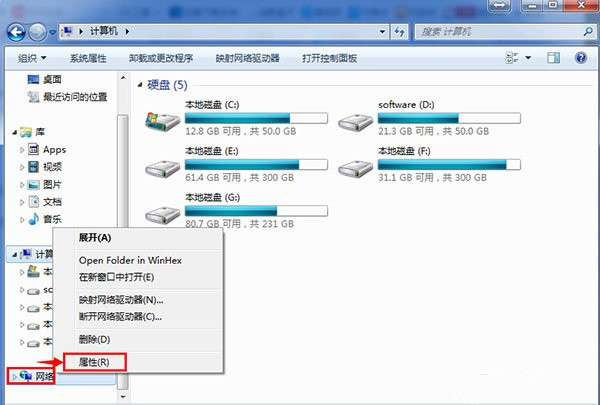
2.对着网络右键,选择属性,进到网络设置界面,如下图:
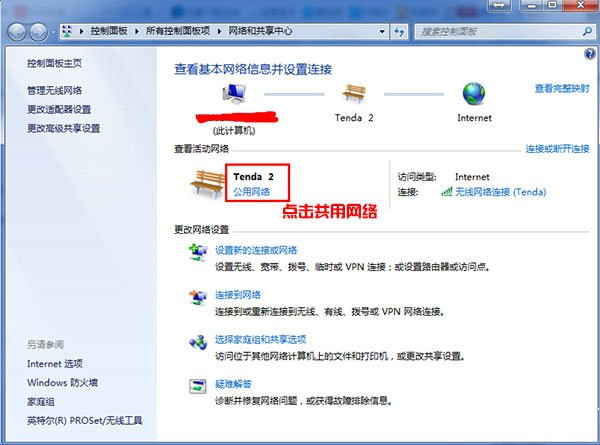
3.点击共用网络修改,进入下图:(可能你的机器是办公,没关系,改! 也可能你的机器已经是家庭,那就跳过做下一步)
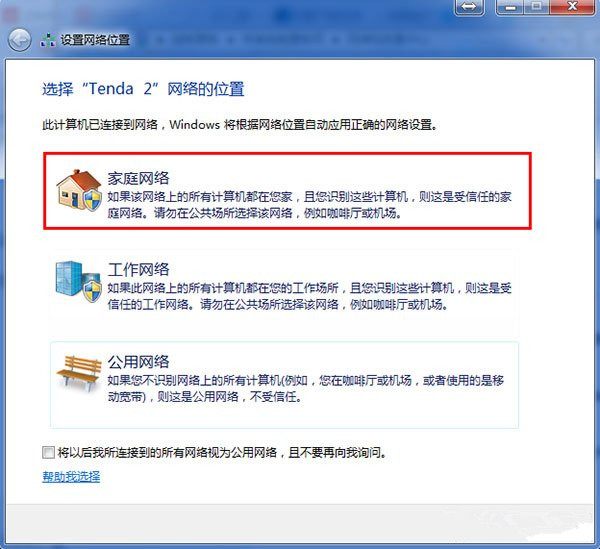
4.选择家庭网络,然后进入下图:
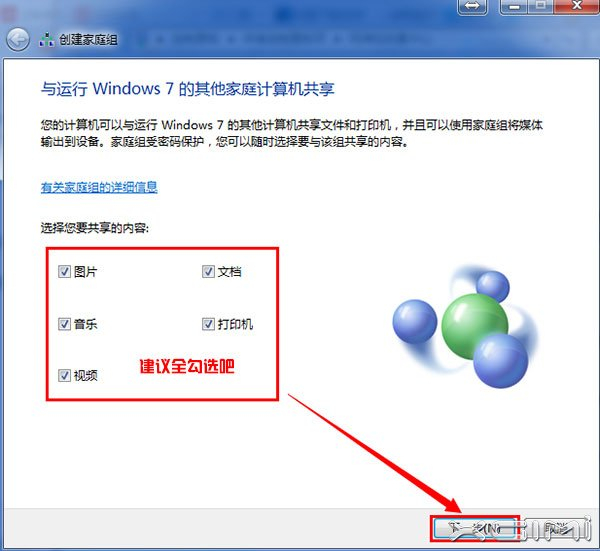
5.没特别需求就全选吧,然后点下一步,进入下图:
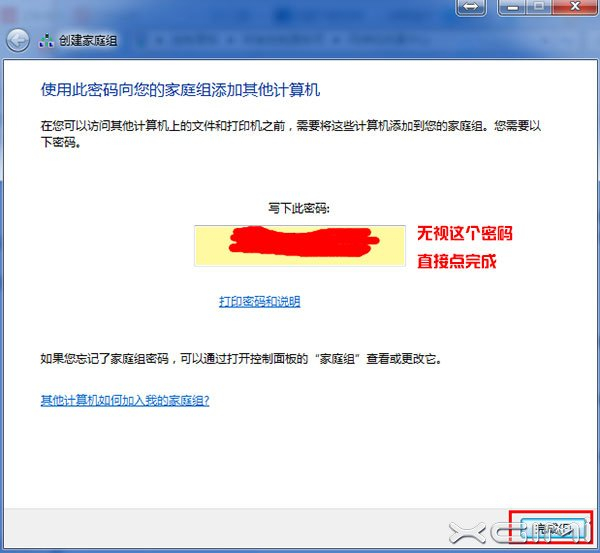
6.点击完成即可,不用管密码,继续看下图:
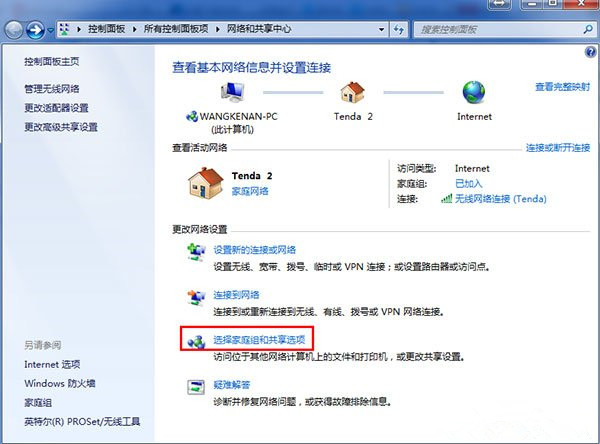
7.看红框处,选择家庭组和共享选项,点击进入下图:
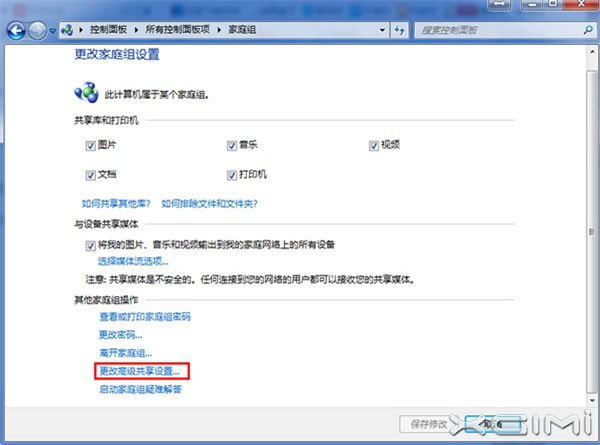
8.点击更改高级共享设置,进入下图:
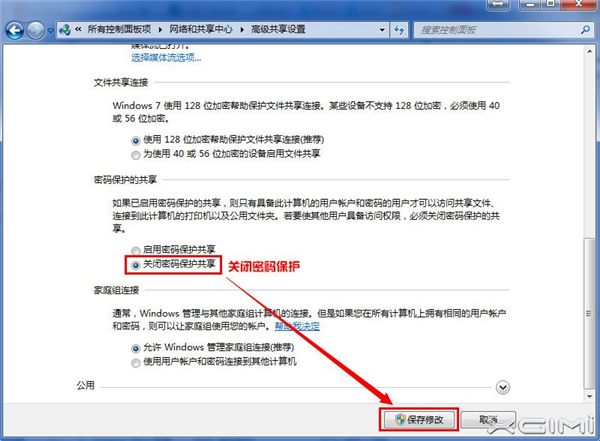
9.找到密码保护共享,选择关闭,保存即可,继续看下图:
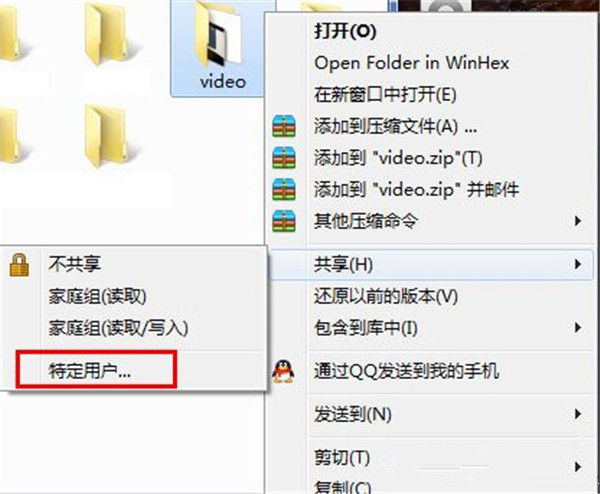
10.找到电脑里你想要共享的文件夹,右键,选择共享,弹出的菜单里,选特定用户,这步很关键!,继续看下图:
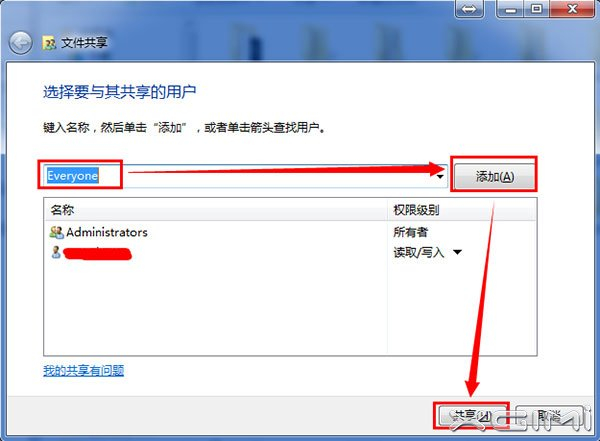
11.点击下拉框,选择Everyone,然后添加,再点共享,进入下图:
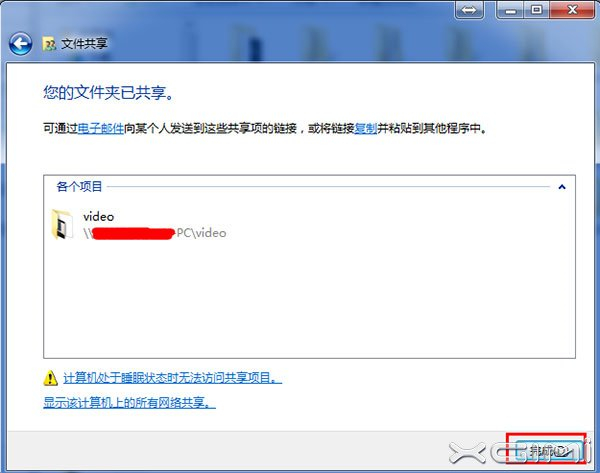
12.出现这个界面,点击完成即可~~~~到此,PC端设置完成,如果需要共享更多的文件夹,重复刚才的操作
现在到投影里看看效果吧,看下图:
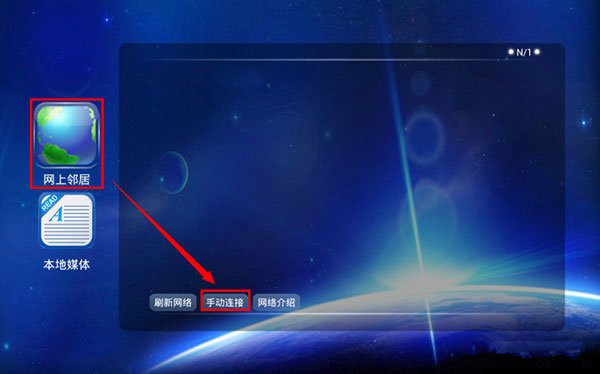
打开投影的本地播放器,选择网上邻居,并点击手动连接,进入下图:
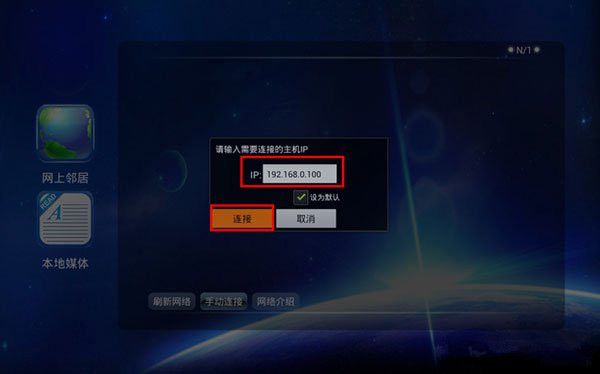
IP输入你电脑的地址(我的电脑是192.168.0.100),至于你的是什么,我想都知道怎么看吧
输入完毕,点击连接,进入下图:
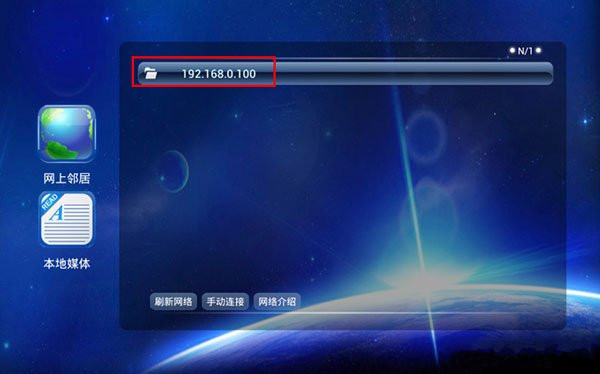
现在网上邻居出现一个你的IP名字的选择项目了,点击进入下图:
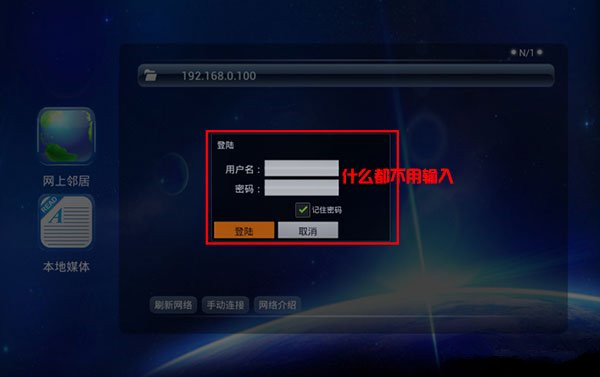
用户名密码,全部留空,不输入,直接点登陆~~~~
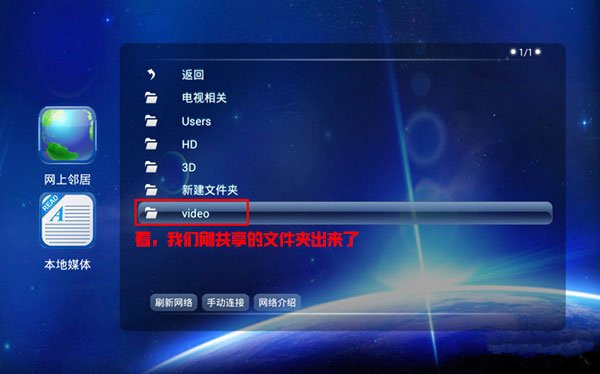
看,我们刚才共享的文件夹出现在里面了(其他文件夹是我已经共享好的)
恭喜你,现在你的投影已经可以支持局域网播放电脑内的电影了~~
你的投影功能又强大了一些~~~~~!
二、ES文件浏览器局域网共享设置
下面,教大家继续配置ES文件浏览器的共享,这可以让你从电脑上直接复制文件或安装想要的APK程序。
1.操作之前要确保上面的都完成了,OK的话就继续看下面。
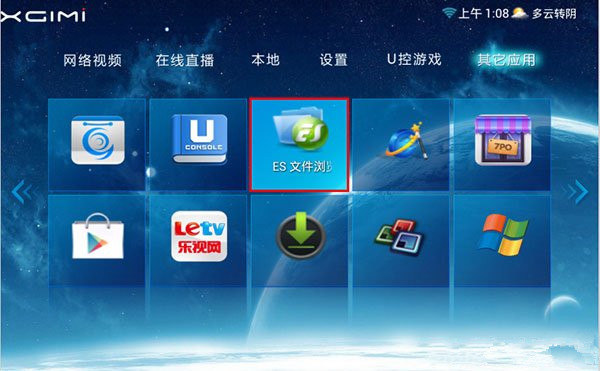
2.打开ES文件浏览器,然后看下图:
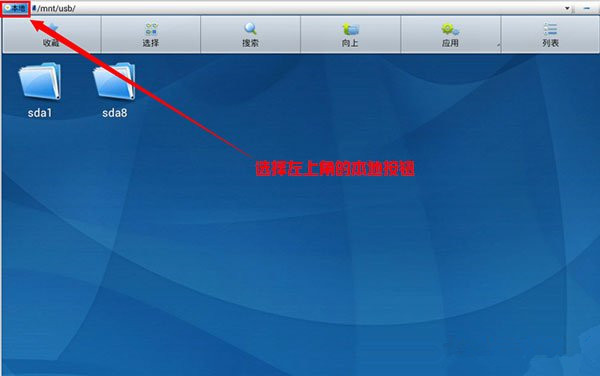
3.选择左上角的那个按钮,点击~~~然后看下图:
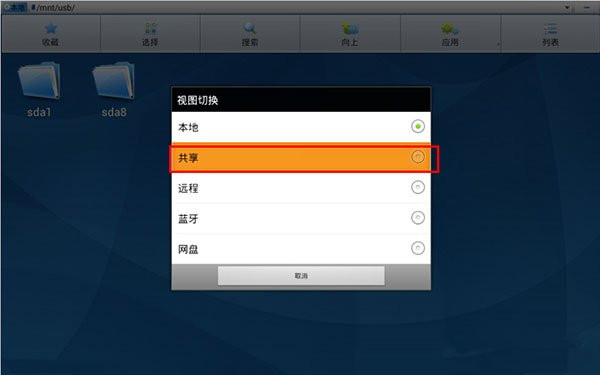
4.选择共享,继续看下图:
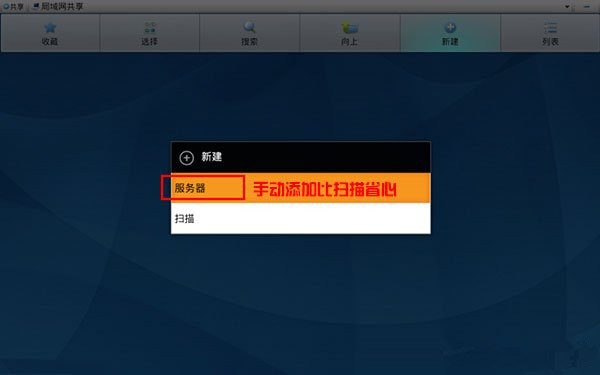
5.选择服务器,有的人喜欢扫描,不过我推荐选第一个手动添加~~~继续下图:
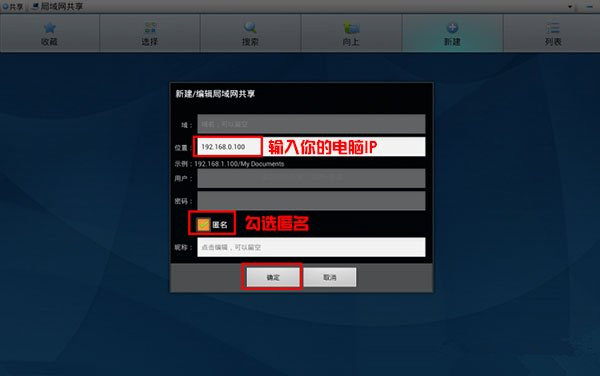
6.位置里就是输入电脑的IP,然后用户名和密码依然空着,勾选匿名,然后确定,进入下图:
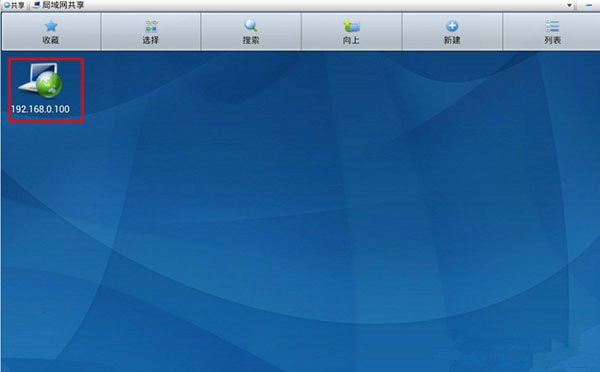
7.看,电脑也出来了~~~点击进入吧
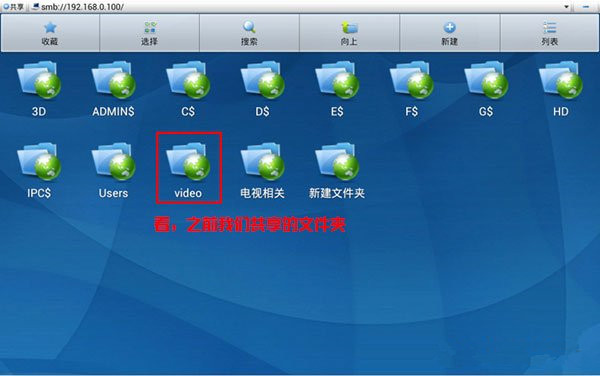
8.共享的文件夹出现了~~~~(上面带$符号的是系统默认共享,需要权限的,无视吧,需要共享什么自己去添加即可)
可以复制粘贴任何东西到投影的硬盘或TF卡里,也可以电脑下载APK用ES浏览来直接安装,方便至极。
如果PC断开网络重新连接后,共享也无法继续使用,可能需要重启一下极米。
更多关于极米智能产品方面的资讯请点击下方获取>>>
[极米投影仪如何开启WIN10局域网文件共享]
[极米投影仪无法使用同屏功能怎么办]
[极米Z4X的3D效果很差怎么办]
[极米CC智能投影仪体验评测]
[极米CC智能投影仪开箱评测]
以上就是极米投影仪如何共享WIN7局域网电脑内的文件的全部内容,希望对你有所帮助。更多智能资讯,请点击!





